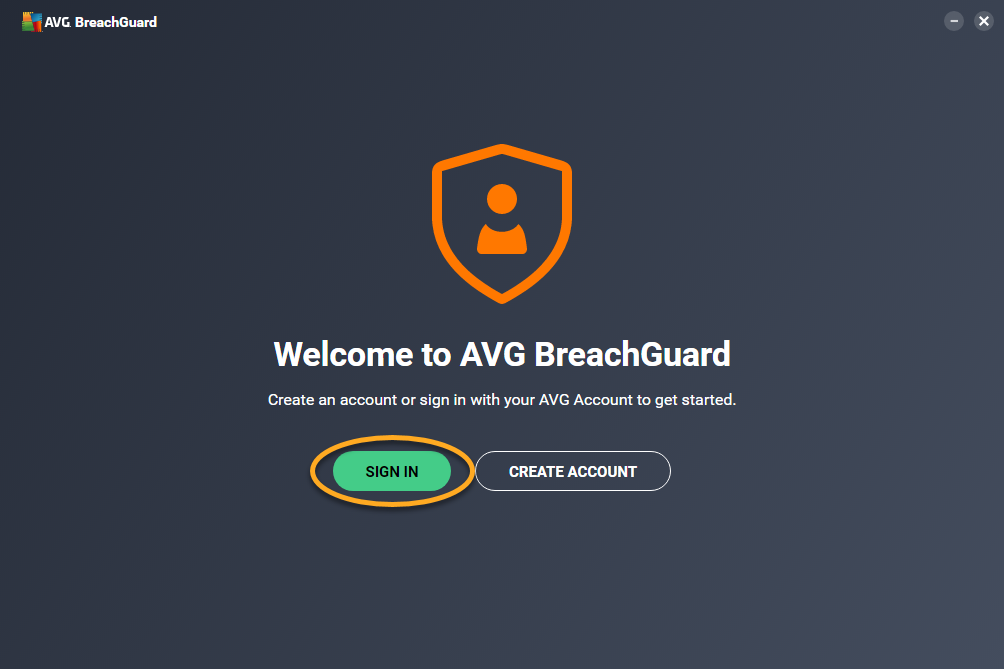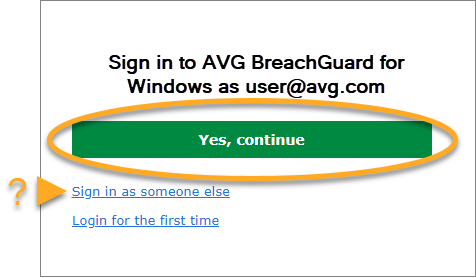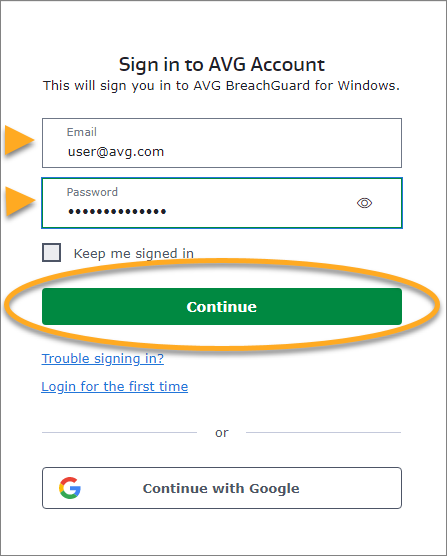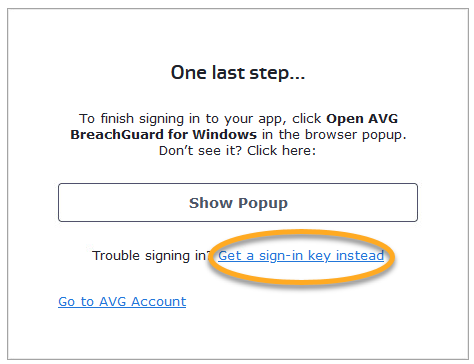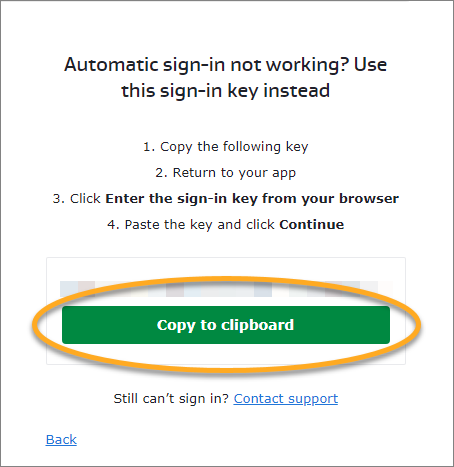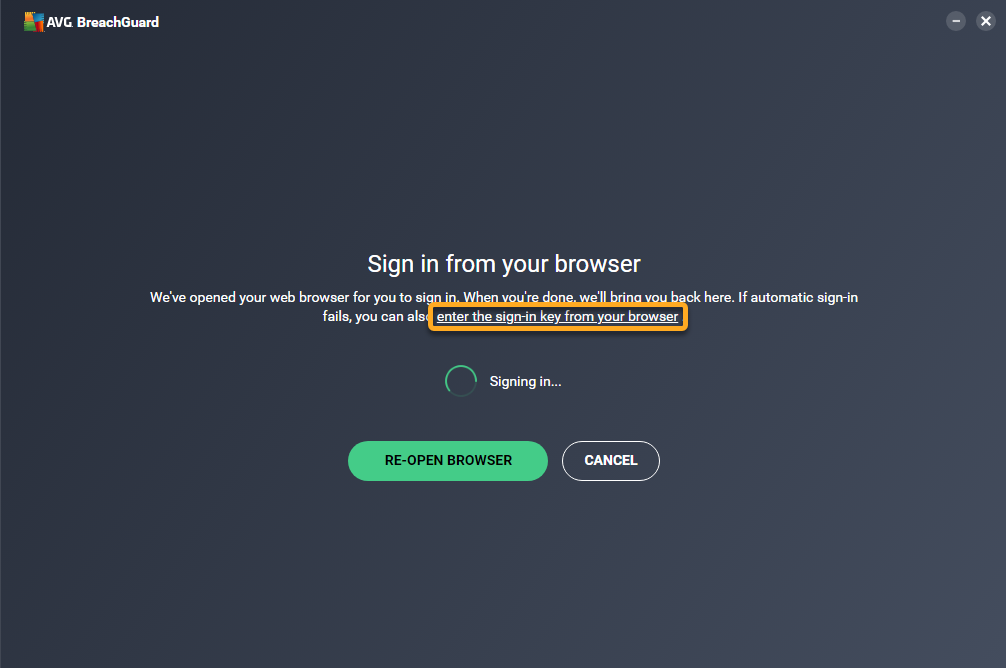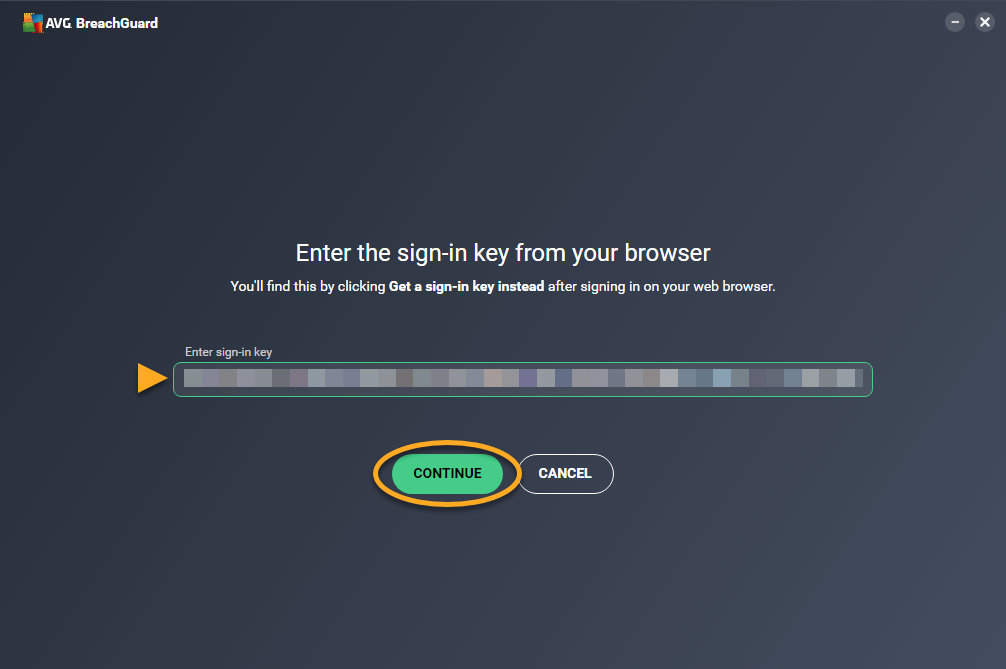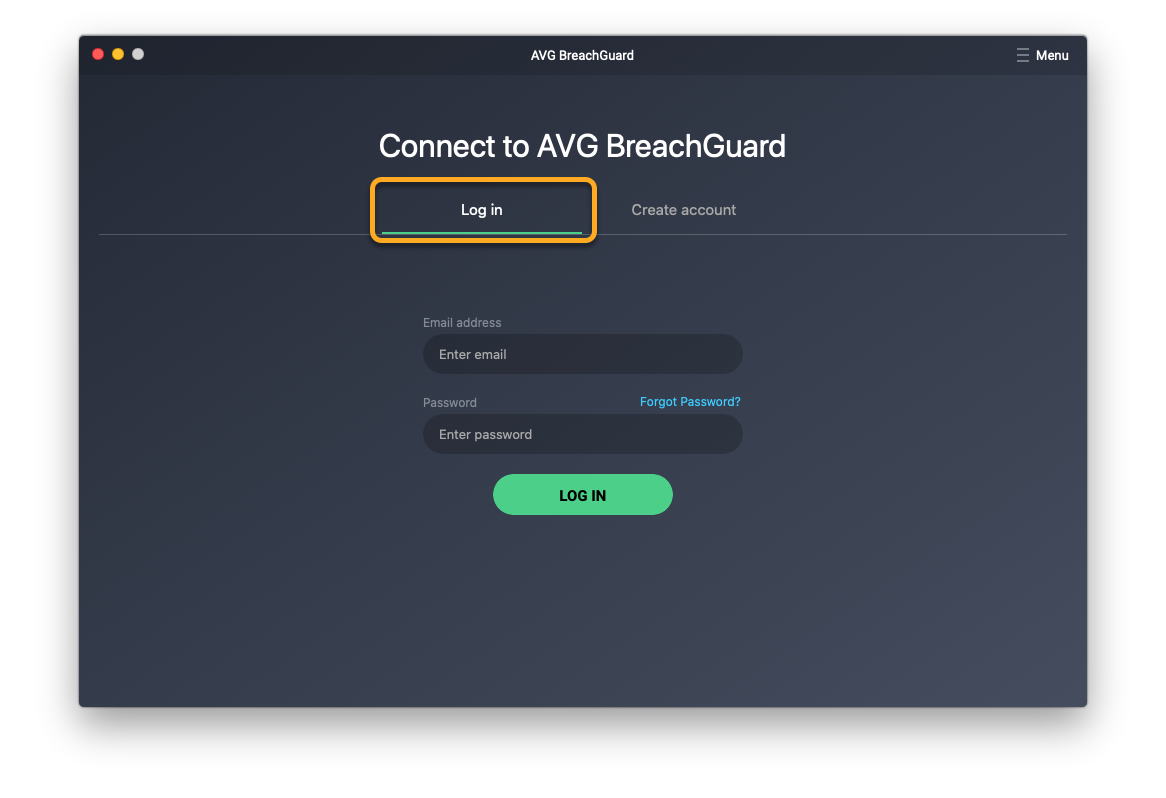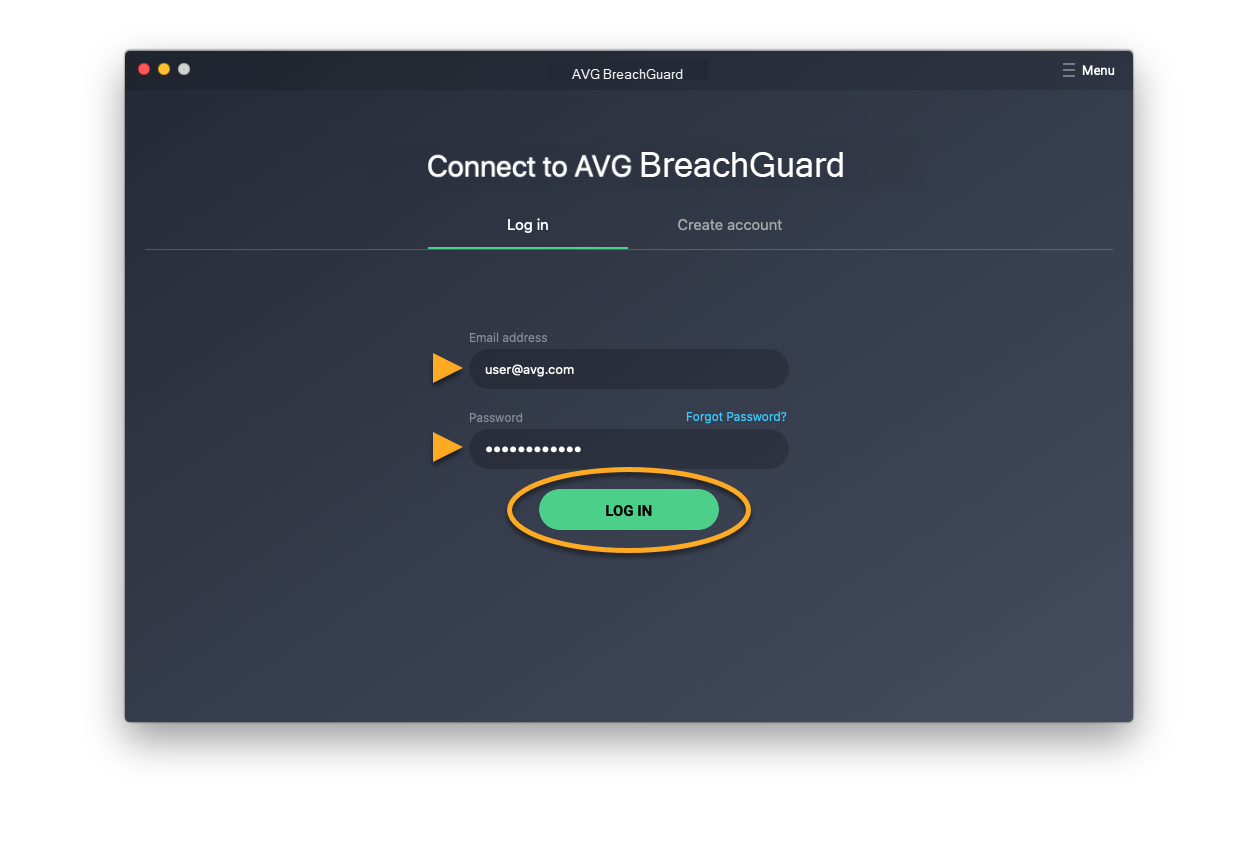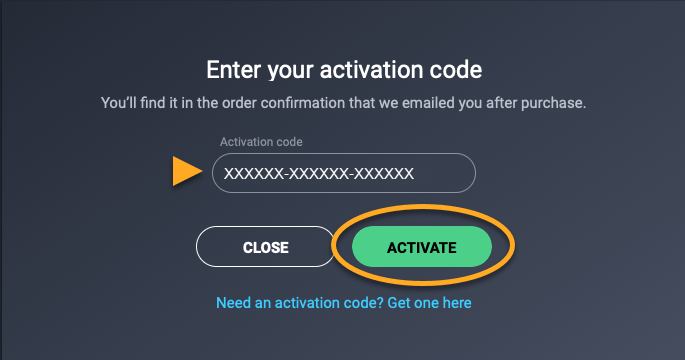AVG BreachGuard je placená aplikace a k jejímu používání je nutné předplatné. Po instalaci aplikace AVG BreachGuard je potřeba se k ní přihlásit přes Účet AVG s platným předplatným aplikace AVG BreachGuard.
Účet AVG byl vytvořen s použitím e-mailové adresy, kterou jste uvedli při nákupu předplatného. Informace o prvním přihlášení k účtu AVG najdete v následujícím článku:
Aktivace účtu AVG.
Přihlášení k účtu AVG
- Otevřete AVG BreachGuard a klikněte na Přihlásit. Otevře se výchozí prohlížeč.
- V prohlížeči postupujte podle příslušných pokynů níže (možnost A nebo B):
- Zkontrolujte, zda uvedený účet AVG obsahuje vaše předplatné aplikace AVG BreachGuard, a klikněte na možnost Ano, pokračovat. Nebo klikněte na možnost Přihlásit se jako někdo jiný.
- Zadejte přihlašovací údaje k účtu AVG, který obsahuje vaše předplatné aplikace AVG BreachGuard, a klikněte na možnost Pokračovat.
- Po zobrazení výzvy v prohlížeči podle pokynů na obrazovce AVG BreachGuard znovu otevřete.
Pokud je k vašemu účtu AVG připojené platné předplatné aplikace AVG BreachGuard, aplikace se automaticky aktivuje. Pokud se vám aplikaci nepodaří automaticky aktivovat, přečtěte si níže uvedenou část Aktivace přihlašovacím klíčem.
Aktivace přihlašovacím klíčem
Když aktivace přes účet AVG selže, můžete AVG BreachGuard aktivovat přihlašovacím klíčem z webového prohlížeče. Pokud chcete použít tuto alternativní metodu aktivace, řiďte se následujícím postupem:
- Otevřete AVG BreachGuard a klikněte na Přihlásit. Otevře se váš výchozí webový prohlížeč.
- Ve výchozím webovém prohlížeči se řiďte příslušným postupem níže:
- Zkontrolujte, zda uvedený účet AVG obsahuje předplatné AVG BreachGuard, a klikněte na Ano, pokračovat. Nebo klikněte na možnost Přihlásit se jako někdo jiný.
- Zadejte přihlašovací údaje k účtu AVG, který obsahuje vaše předplatné aplikace AVG BreachGuard, a klikněte na možnost Pokračovat.
- Klikněte na možnost Získat namísto toho přihlašovací klíč.
- Klikněte na Zkopírovat do schránky.
- Otevřete AVG BreachGuard a klikněte na Zadejte přihlašovací klíč z prohlížeče.
- Klikněte do textového pole, na klávesnici současně stiskněte klávesy
Ctrl a V a tím vložte přihlašovací klíč. Klikněte na Pokračovat. 
Předplatné aplikace AVG BreachGuard máte nyní aktivní. Pokud se vám aplikaci nepodaří aktivovat, přečtěte si níže uvedenou část Řešení problémů s aktivací.
Přihlášení k účtu AVG
- Otevřete AVG BreachGuard a vyberte kartu Přihlásit.
- Zadejte přihlašovací údaje k účtu AVG, který obsahuje předplatné AVG BreachGuard, a klikněte na Přihlásit.
Pokud je k vašemu účtu AVG připojené platné předplatné aplikace AVG BreachGuard, aplikace se automaticky aktivuje.
Pokud AVG BreachGuard nezjistí platné předplatné, budete vyzváni k aktivaci aplikace pomocí aktivačního kódu. Do textového pole zadejte aktivační kód včetně pomlček a klikněte na Aktivovat.
Řešení problémů s aktivací
Pokud budete mít potíže s aktivováním produktu, přečtěte si níže uvedené pokyny k řešení některých z nejběžnějších problémů s aktivací.
- Je nutné zadat přihlašovací údaje k účtu AVG, který je spojený s předplatným AVG BreachGuard. Ve webovém prohlížeči se přihlaste k účtu AVG. Na dlaždici Moje předplatná klikněte na Spravovat předplatná. Na stránce Moje předplatná se vám zobrazí seznam předplatných propojených s vaším účtem AVG.
- Pokud se vám předplatné aplikace AVG BreachGuard na účtu AVG nezobrazuje, můžete je přidat ručně. Pokyny najdete v následujícím článku: Přidání chybějícího předplatného na účet AVG.
- Pokud se vám zobrazí výzva k zadání aktivačního kódu, tento kód si vyhledejte v účtu AVG. Tím vyloučíte možnost, že je problém způsobený nesprávným aktivačním kódem. Pokyny najdete v následujícím článku: Jak najít aktivační kód na účtu AVG.
Pokud se vám předplatné stále nedaří aktivovat, kontaktujte podporu AVG s žádostí o vyřešení problému.
Další doporučení
Další informace o aplikaci AVG BreachGuard najdete v následujících článcích:
Pokud chcete své předplatné přenést na jiné zařízení, přečtěte si pokyny v následujícím článku:
- AVG BreachGuard 24.x pro Windows
- AVG BreachGuard 1.x pro Mac
- Microsoft Windows 11 Home / Pro / Enterprise / Education
- Microsoft Windows 10 Home / Pro / Enterprise / Education – 32/64bitová verze
- Microsoft Windows 8.1 / Pro / Enterprise – 32/64bitová verze
- Microsoft Windows 8 / Pro / Enterprise – 32/64bitový
- Microsoft Windows 7 Home Basic / Home Premium / Professional / Enterprise / Ultimate – Service Pack 1, 32/64bitový
- Apple macOS 14.x (Sonoma)
- Apple macOS 13.x (Ventura)
- Apple macOS 12.x (Monterey)
- Apple macOS 11.x (Big Sur)
- Apple macOS 10.15.x (Catalina)
- Apple macOS 10.14.x (Mojave)
- Apple macOS 10.13.x (High Sierra)